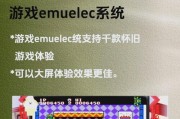电脑是我们日常工作和娱乐的必备工具,而其中音频功能更是让我们享受音乐、观看影片等多媒体内容的关键。然而,有时我们会遇到电脑无法调节音量的情况,这不仅影响我们的听觉享受,还可能导致其他问题。本文将介绍一些解决电脑无法调节音量的方法与技巧。
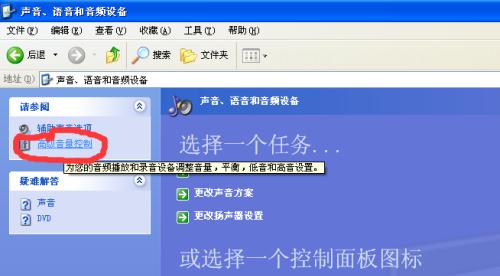
1.检查物理连接
-确保音箱或耳机正确连接至电脑的音频接口。
-检查连接线是否松动或损坏,替换需要更换的线材。
2.更新驱动程序
-打开设备管理器,找到声音、视频和游戏控制器。
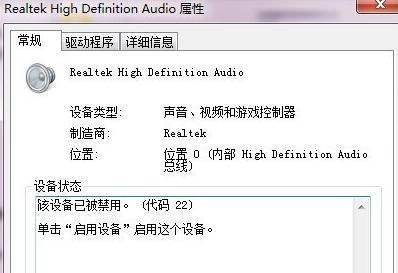
-右键点击声卡,选择“更新驱动程序”,按照提示进行操作。
-如果无法更新或找不到驱动程序,请访问制造商网站下载最新的驱动程序。
3.检查系统音量设置
-点击右下角的音量图标,确保音量滑块未静音或调至最低。
-打开音量混音器,确保每个应用程序的音量调节设置正确。
4.使用音频故障排除工具
-Windows系统提供了内置的音频故障排除工具,可通过控制面板中的“查找和解决音频播放问题”运行。
-该工具将自动检测和修复与音频相关的问题。
5.检查第三方应用程序
-某些第三方应用程序可能会干扰电脑的音量控制。
-关闭正在运行的应用程序,逐一检查是否有其它应用程序导致音量无法调节。
6.重启电脑
-有时电脑出现问题后,简单的重启就能解决音量无法调节的情况。
-关闭电脑并重新启动,然后尝试调节音量。
7.使用快捷键
-某些电脑配备了专门的音量调节快捷键,例如Fn+F11/F12。
-确保这些快捷键未被禁用,并尝试使用它们调节音量。
8.清理注册表
-使用注册表清理工具,清理注册表中与音频相关的无效或损坏的键值。
-注意在进行此操作前备份注册表,以防意外发生。
9.检查音频服务
-在Windows中,按下Win+R,输入"services.msc"打开服务管理器。
-确保Windows音频服务(WindowsAudio)及其依赖项已启动。
10.重新安装声卡驱动程序
-卸载声卡驱动程序后,重新安装最新版本的驱动程序。
-可以在设备管理器中右键点击声卡,选择“卸载设备”,然后重新安装驱动程序。
11.使用系统还原
-如果无法解决问题,可以尝试使用系统还原将电脑恢复到出现问题之前的状态。
12.检查硬件故障
-若以上方法无效,可能是声卡硬件出现故障。
-可以将电脑送修或更换声卡来解决问题。
当电脑无法调节音量时,我们可以通过检查物理连接、更新驱动程序、检查系统音量设置、使用音频故障排除工具等方法进行解决。如果仍无法修复,可以尝试清理注册表、重新安装声卡驱动程序,甚至进行系统还原。若所有方法均无效,很可能是硬件故障导致的,此时建议寻求专业维修帮助。
电脑调节音量失效的解决方法
电脑是我们日常生活中必不可少的工具,而调节音量是使用电脑时常常需要做的操作之一。然而,有时我们可能会遇到电脑音量调节无法使用的问题,这给我们的使用带来了一定的困扰。本文将为大家提供一些解决方法和技巧,帮助您解决电脑调节音量失效的问题。
一:检查音量调节设置
检查电脑系统设置中的音量调节选项,确保其处于正常状态。如果音量调节选项被禁用或关闭了,您可以尝试重新启用它们。通过打开“控制面板”或“设置”菜单,进入“声音”或“音频设备设置”页面,并检查音量控制选项是否被禁用。
二:检查音频驱动程序
音频驱动程序可能会导致电脑音量调节失效。您可以尝试更新或重新安装音频驱动程序来解决问题。打开设备管理器,找到“声音、视频和游戏控制器”选项,并展开该选项查看安装的音频设备。右键单击设备,选择“更新驱动程序”或“卸载设备”,根据需要进行操作。
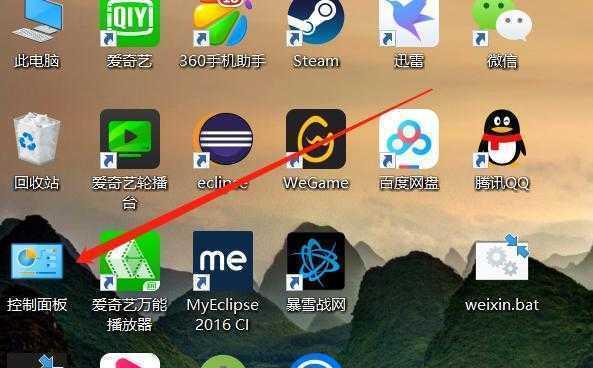
三:检查音频线连接
若您使用的是外接音箱或耳机等设备,检查其与电脑的连接是否正常。确保音频线插头没有松动或断裂,并将其正确连接到电脑的音频插孔上。有时,松动的连接可能导致音量调节失效。
四:检查音量控制键
一些电脑键盘或外接设备上带有音量调节键,您可以尝试使用这些物理按键来调节音量。确保这些按键没有被禁用,并尝试按下它们来调整音量。
五:重启电脑和相关应用程序
有时,电脑或相关应用程序的故障可能会导致音量调节失效。您可以尝试重新启动电脑和相关应用程序,以解决可能的问题。
六:扫描病毒和恶意软件
恶意软件或病毒可能会干扰电脑的正常功能,包括音量调节。运行安全软件进行全面扫描,确保您的电脑没有受到恶意软件或病毒的侵害。
七:查找专业支持
如果以上方法都无法解决问题,您可以寻求专业技术支持。联系电脑制造商或音频设备制造商的客服部门,向他们咨询并寻求帮助。
八:尝试系统恢复
如果音量调节问题在最近的系统更改或更新之后出现,您可以尝试使用系统还原来恢复电脑到较早的状态,以解决音量调节失效的问题。
九:更新操作系统和应用程序
确保您的操作系统和应用程序是最新版本,可能的更新包含了修复音量调节问题的修复程序。通过检查操作系统设置或相关应用程序的设置,可以手动更新它们。
十:清理系统垃圾文件
系统垃圾文件可能会导致电脑运行缓慢或出现各种问题,包括音量调节失效。使用清理工具清理电脑上的垃圾文件,并进行系统优化,可能有助于解决该问题。
十一:检查音频设备状态
打开设备管理器,找到“声音、视频和游戏控制器”选项,并展开该选项查看安装的音频设备。确保设备状态显示正常,如果存在异常情况,可以尝试更新驱动程序或更换设备。
十二:查找相似问题的解决方案
在互联网上搜索与您遇到的音量调节问题相似的情况,并尝试找到其他用户给出的解决方案。论坛、社交媒体和技术支持网站等都可能提供有用的信息和解决方法。
十三:使用第三方音量管理工具
如果以上方法仍无法解决问题,您可以尝试使用第三方音量管理工具来调节音量。这些工具通常提供更多功能和选项,可能会帮助您解决音量调节失效的问题。
十四:定期维护电脑
定期维护电脑可以帮助保持其正常运行。清理系统垃圾、更新驱动程序、及时安装系统和应用程序更新等操作都可以减少音量调节失效的概率。
十五:
当遇到电脑音量调节不可用的情况时,我们可以通过检查设置、驱动程序、连接、按键等多种方法来解决问题。如果无法自行解决,寻求专业支持也是一个明智的选择。保持电脑的定期维护和更新也能够减少出现音量调节失效的可能性。希望本文提供的解决方法和技巧能帮助您解决电脑调节音量失效的问题。
标签: #怎么办